Helppo ja nopea Android Root -opas

Kun olet roottannut Android-puhelimesi, sinulla on täydet järjestelmän käyttöoikeudet ja voit suorittaa monenlaisia sovelluksia, jotka vaativat root-oikeudet.
Android-tablettien maailmassa Galaxy Tab S8 -mallisto on helposti kärjessä, sillä se on parasta, mitä Androidilla on tarjottavanaan. Ja monella tapaa se on jopa parempi kuin iPad Pro, sillä Tab S8 tukee laajennettavaa muistia, sisältää S Pen -kynän ja Samsung DeX -tila tarjoaa todellisen työpöytäkokemuksen.
Vaikka Samsungin tabletit ovatkin ihania, saatat törmätä tilanteeseen, jossa Galaxy Tab S8 ei käynnisty. Onneksi on olemassa useita erilaisia menetelmiä, joiden avulla voit yrittää saada asiat takaisin toimintakuntoon.
Galaxy Tab S8 ei käynnisty? Varmista, että siinä on tarpeeksi latausta
Ilmeisin syy siihen, miksi Galaxy Tab S8 ei käynnisty, on vain se, että sen virta loppui. Samsung nosti viimein latausnopeuksien osastoa Galaxy Tab S8+:lla ja Tab S8 Ultralla, sillä nämä tabletit voivat saavuttaa jopa 45 watin langallisen latausnopeuden. Haluat kuitenkin varmistaa, että sinulla on yhteensopiva laturi , ja olemme listanneet alla muutamia suosikkejamme.
Samsungin 45 W USB-C Super Fast -seinälaturi : Vaikka Samsung ei enää sisällä laturia pakkauksessa, yritys tarjoaa edelleen oman USB-C-seinälaturin. Tämä sisältää sekä latauspalkin että USB-C-USB-C-kaapelin, samalla kun voit ladata Galaxy Tab S8+:n tai Ultran nopeimmalla 45 W:n nopeudella.
Anker 313 Ace 45W : Ei pitäisi olla yllätys, että uusin Anker-seinälaturi on parhaiden Galaxy Tab S8 -laturien luettelossa. Anker 313 Ace on GaN-laturi, joka tarjoaa jopa 45 W tehoa samalla kun se on yksi pienimmistä koskaan näkemistämme latureista.
UGREEN 100 W Nexode 4-porttinen USB-C-laturi : UGREEN valmistaa useita erilaisia lataustarvikkeita, ja vaikka useimmat niistä on suunniteltu iPhonelle ja Macille, tämä toimii kaikkien laitteiden kanssa. Siinä on yhteensä kolme USB-C-latausporttia, joissa on Power Delivery -tuki ja jotka voivat saavuttaa jopa 100 W latausnopeuden, sekä yksi USB-A-portti lisälaitteille, kuten älykellolle tai kuulokkeille.
Jos tablettisi ei käynnisty heti, älä huolestu. Anna Galaxy Tab S8:n olla kytkettynä laturiin vähintään 30 minuutista tuntiin varmistaaksesi, että siinä on runsaasti mehua. Sitten voit yrittää käynnistää tabletin uudelleen.
Pakota uudelleenkäynnistys
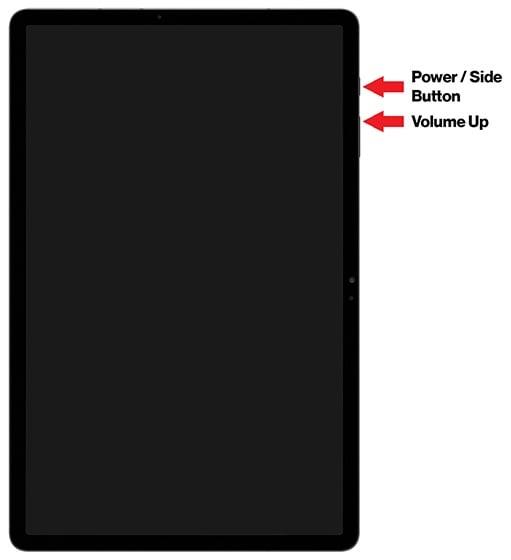
Jos Galaxy Tab S8 ei käynnisty, saatat joutua pakottamaan sen käynnistymään uudelleen. Nämä tabletit ovat loppujen lopuksi vain minitietokoneita, ja joskus asiat menevät pieleen ja pakottavat tabletin sammumaan itsestään. Tässä ovat vaiheet, jotka sinun on suoritettava, jos haluat pakottaa Galaxy Tab S8:n uudelleenkäynnistyksen:
Suosittelemme myös, että liität laturin, jos Galaxy Tab S8 ei käynnisty ja yrität pakottaa uudelleenkäynnistyksen. Tämä varmistaa, että laite saa jonkin verran virtaa, ja se voi auttaa saamaan tabletin käynnistymään uudelleen.
Käynnistä vikasietotilaan
Vaikka Galaxy Tab S8 on uskomaton peto, joskus sovellus voi saada sen polvilleen. Aiemmin olemme nähneet tapauksia, joissa yksittäinen sovellus peitti puhelimen tai tabletin. Jos näin käy sinulle ja Galaxy Tab S8 ei käynnisty, voit käynnistää tabletin vikasietotilaan.
Vikasietotila poistaa periaatteessa kaiken normaalisti näkemäsi ylimääräisen naarmun, mikä tarjoaa peruskäyttöliittymän. Näin voit yrittää ratkaista mahdollisia ongelmia ilman, että sinun tarvitsee viedä sitä jonkun katsomaan sitä. Mutta yksi vaihe, jonka suosittelemme ottamaan, on tarkistaa, onko ohjelmistopäivityksiä, jotka on asennettava.
Kun päivityksen lataus on valmis, Galaxy Tab S8:n pitäisi käynnistyä automaattisesti uudelleen. Tämän jälkeen sinut ohjataan takaisin käyttöliittymän ei-vikasietotilaan, jotta voit palata tabletin käyttöön.
Androidin palautus
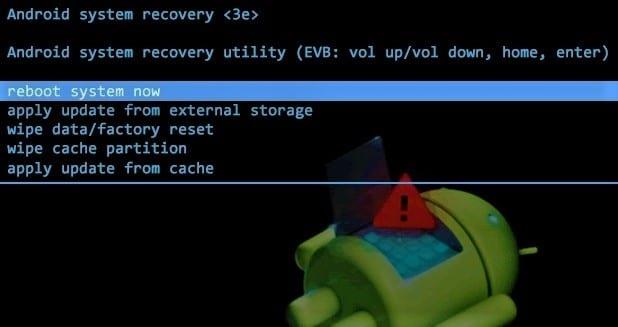
Viimeinen vaihtoehto, jota voimme suositella, jos Galaxy Tab S8 ei käynnisty, on yrittää käynnistää Android Recovery. Tämä sisältyy jokaiseen Android-laitteeseen, ja se on integroitu ydinkäyttöjärjestelmään. Näin pääset Android Recovery -palveluun:
Muista, että et voi navigoida Android Recovery -käyttöliittymässä kosketusnäytöllä. Sen sijaan sinun on käytettävä äänenvoimakkuuden lisäys- ja alaspainikkeita ja valinnat virtapainikkeella.
Johtopäätös
Jos olet kokeillut kaikkia näitä vaihtoehtoja ja Galaxy Tab S8 ei vieläkään käynnisty, sinun kannattaa ottaa yhteyttä Samsungin tukitiimiin. Sieltä he voivat kertoa sinulle, onko sinun otettava tablettisi vaihtoon vai onko muita toimenpiteitä, joita voit tehdä. Kerro meille, jos kohtaat ongelmia tai jos löydät muita tapoja käynnistää Galaxy Tab S8 uudelleen.
Kun olet roottannut Android-puhelimesi, sinulla on täydet järjestelmän käyttöoikeudet ja voit suorittaa monenlaisia sovelluksia, jotka vaativat root-oikeudet.
Android-puhelimesi painikkeet eivät ole vain äänenvoimakkuuden säätämiseen tai näytön herättämiseen. Muutamalla yksinkertaisella säädöllä niistä voi tulla pikanäppäimiä nopeaan valokuvan ottamiseen, kappaleiden ohittamiseen, sovellusten käynnistämiseen tai jopa hätätoimintojen aktivoimiseen.
Jos unohdit kannettavan tietokoneesi töihin ja sinulla on kiireellinen raportti lähetettävänä pomollesi, mitä sinun pitäisi tehdä? Käytä älypuhelintasi. Vielä hienostuneempaa on muuttaa puhelimesi tietokoneeksi, jolla voit tehdä useita asioita samanaikaisesti helpommin.
Android 16:ssa on lukitusnäytön widgetit, joilla voit muuttaa lukitusnäyttöä haluamallasi tavalla, mikä tekee lukitusnäytöstä paljon hyödyllisemmän.
Androidin kuva kuvassa -tilan avulla voit pienentää videota ja katsoa sen kuva kuvassa -tilassa, jolloin voit katsoa videota toisessa käyttöliittymässä, jotta voit tehdä muita asioita.
Videoiden muokkaaminen Androidilla helpottuu tässä artikkelissa lueteltujen parhaiden videonmuokkaussovellusten ja -ohjelmistojen ansiosta. Varmista, että sinulla on kauniita, taianomaisia ja tyylikkäitä kuvia jaettavaksi ystävien kanssa Facebookissa tai Instagramissa.
Android Debug Bridge (ADB) on tehokas ja monipuolinen työkalu, jonka avulla voit tehdä monia asioita, kuten etsiä lokeja, asentaa ja poistaa sovelluksia, siirtää tiedostoja, roottata ja flashata mukautettuja ROM-levyjä sekä luoda laitteiden varmuuskopioita.
Automaattisesti napsauttavien sovellusten ansiosta sinun ei tarvitse tehdä paljoa pelatessasi pelejä, käyttäessäsi sovelluksia tai suorittaessasi laitteella olevia tehtäviä.
Vaikka mitään taikakeinoa ei olekaan, pienet muutokset laitteen lataus-, käyttö- ja säilytystavoissa voivat hidastaa akun kulumista merkittävästi.
Puhelin, jota monet ihmiset rakastavat juuri nyt, on OnePlus 13, koska siinä on erinomaisen laitteiston lisäksi myös ominaisuus, joka on ollut olemassa jo vuosikymmeniä: infrapunatunnistin (IR Blaster).







